ホームページ >ソフトウェアチュートリアル >オフィスソフトウェア >PPT でリボンをカスタマイズする方法のチュートリアル
PPT でリボンをカスタマイズする方法のチュートリアル
- WBOYWBOYWBOYWBOYWBOYWBOYWBOYWBOYWBOYWBOYWBOYWBOYWB転載
- 2024-03-26 17:06:27941ブラウズ
php エディタ Banana は、PPT のリボンをカスタマイズする方法に関するチュートリアルを提供します。 PPT を作成するとき、リボンをカスタマイズすると、効率と美しさを向上させることができる非常に便利なツールです。このチュートリアルでは、PPT のリボンをカスタマイズする方法を詳しく紹介します。これにより、このテクニックを簡単にマスターして、PPT をよりプロフェッショナルでパーソナライズできるようになります。
1. 開いた最初のインターフェイス。ファイルをクリックし、ポップアップメニューで「オプション」を選択します。
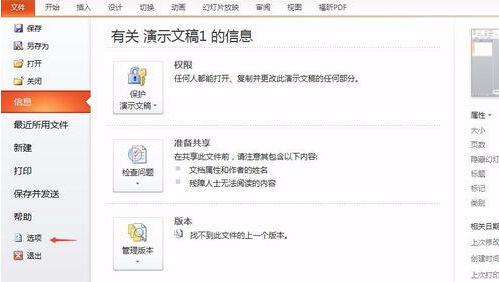
2. ポップアップ PPT プロパティ ウィンドウで、左側にオプションが表示され、[リボンのカスタマイズ] を選択します。右側のメイン タブには、現在のリボンに存在する機能が表示されます。[新しいタブ] をクリックするか、メイン タブのリストで [新しいタブ] を右クリックします。
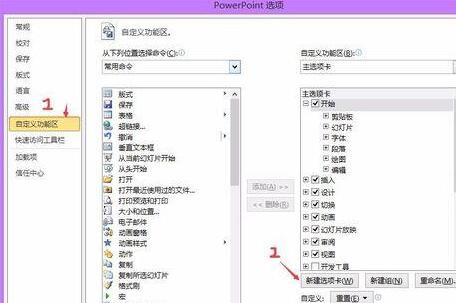
3. 図に示すように、赤枠で囲まれた領域が構築されていることがわかります。現時点では、名前や機能のオプションはまだありません。
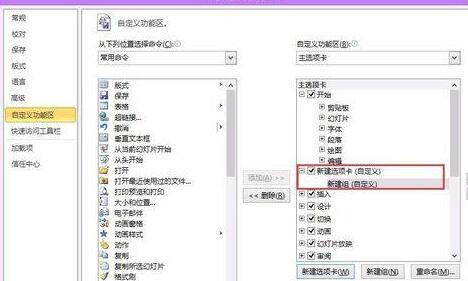
4. 次に、名前を変更します。新しいタブ > 新しいグループの順序に従って、左クリックして名前のないオプションを選択し、右クリックして名前を変更し、名前を修正します。
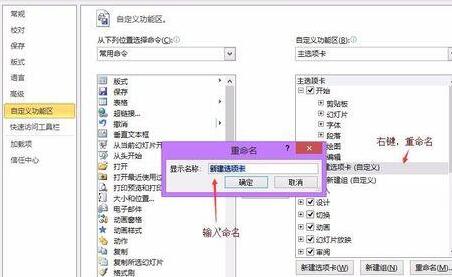
5. 名前を変更した後、機能を追加できます。右側のメイン タブで新しいグループの列を選択し、左側のコマンドで必要な機能を選択します。そして「追加」をクリックします。追加が完了したらタブを閉じます。
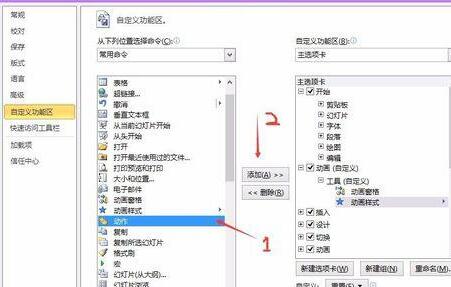
6. 完了すると、リボンにカスタムで追加された関数が表示されます。
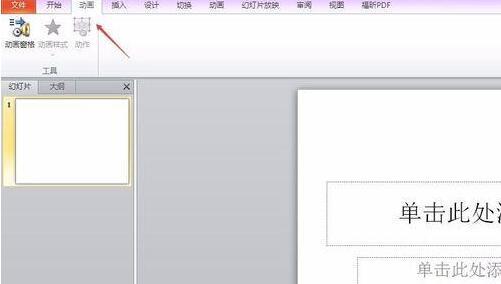
以上がPPT でリボンをカスタマイズする方法のチュートリアルの詳細内容です。詳細については、PHP 中国語 Web サイトの他の関連記事を参照してください。

